요즘 많은 회사들에서 아래한글 프로그램보다 워드 프로그램을 많이 사용하고 있습니다. 그러나 한 번씩 한글 프로그램을 사용하게 될 일들도 있지요. 그럴 때 한글 프로그램이 있다면 쉽게 바꿀 수 있습니다. 한글이 없더라도 바꾸는 방법이 있습니다. 오늘 함께 알아봅시다.
한글 프로그램으로 '한글 파일'을 '워드 파일'로 변환하는 법
우선 한글 파일을 한글 프로그램으로 열어줍니다.

여기서 저장하는 버튼인 플로피 디스크 모양의 버튼 옆에 작은 화살표를 클릭해주시고, 다른 이름으로 저장하기를 눌러주세요.
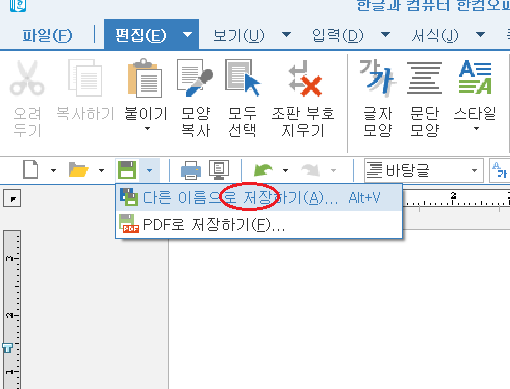
그러면 다음과 같은 창이 뜨게 되는데요.

아래 쪽에 보이는 파일 형식을 클릭하셔서 '워드 문서 (*. docx)'를 클릭해주시고 저장해주시면 됩니다.

여기에서 보면 '워드 문서 (*. docx)'가 있고 '워드 문서(97~2003) (*. doc)'형식이 있는 것을 볼 수 있는데요. doc 형식이 기존에 워드에서 저장하는 파일 형식이지만 docx파일 형식이 나중에 더 보완하여 나온 파일이기 때문에 호환성이 더 좋습니다. 그러므로 doc 형식이 아닌 docx파일로 저장해 주시는 것이 여러모로 더 좋습니다.

그렇다면 한글 프로그램이 없을 때는 어떻게 저장을 할 수 있을까요?
한글이 없는 상황이거나 개인 컴퓨터가 아닌 관공서 등 외부 컴퓨터를 사용해야 할 경우에는 '네이버 오피스'를 사용하면 됩니다. 일단 네이버에 들어가셔서 로그인을 해주신 후에, 검색창에 '네이버 오피스'를 검색해주세요.
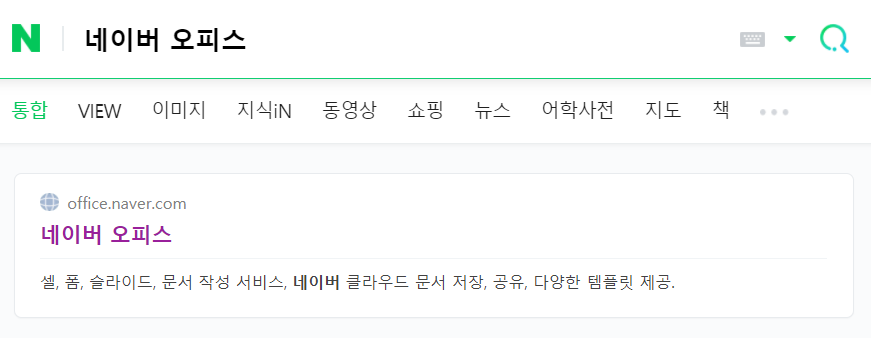
그리고 맨 위에 뜨는 '네이버 오피스' 사이트로 들어갑니다. 왼쪽 위에 있는 열기 버튼을 누르시고

컴퓨터에 있는 파일을 찾아서 열어 주어야 하기 때문에 내 컴퓨터 버튼을 눌러줍니다.
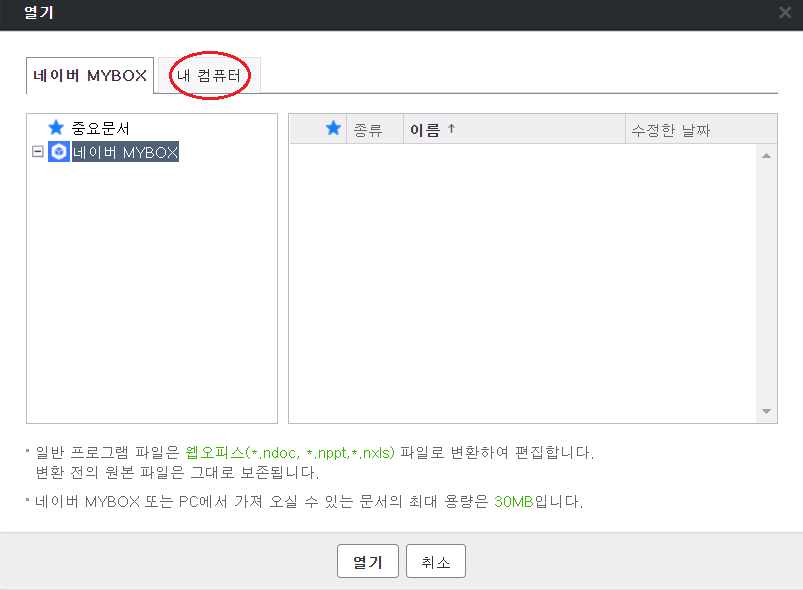
그리고 파일 찾기를 눌러서 컴퓨터에 있는 파일을 찾은 후에 열기를 눌러줍니다.

파일을 열면 다음과 같이 웹페이지에서 파일이 열리게 되는데요. 여기서 저장 밑에 '파일'버튼을 눌러주시고, '다른 이름으로 저장' 버튼을 눌러주세요.

이제 다음 화면에서 '내 컴퓨터'를 눌러주셔서 컴퓨터에 저장할 수 있도록 하고 파일 형식을 (*. docx) 파일로 바꾸어 저장해주시면 됩니다.
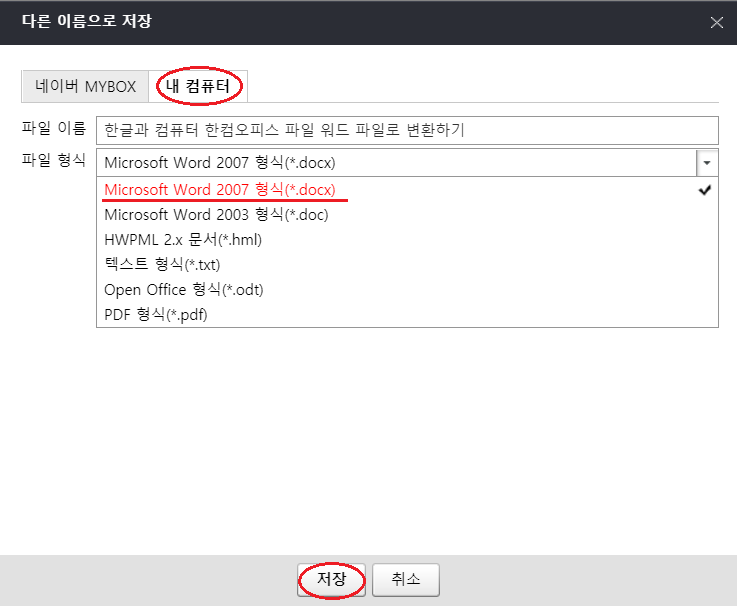
오늘은 한글 파일을 워드 파일로 변환하는 방법에 대해서 조사해봤는데 도움이 되셨나요?
직장에서 퇴근하고 글을 적고 있는데, 하루하루 포스팅하는 것이 힘들게 느껴질 때도 있습니다.
그래도 대충 할 수는 없지요.
항상 좋은 포스팅, 질 좋은 정보를 드리기 위해서 노력하고 있습니다.
오늘 글이 유익하셨다면 공감 버튼을 꾸욱 눌러주세요.
제가 글을 쓰는 것에 큰 힘이 된답니다.
Sincerely yours,
구글 상위 노출 전문 마케터
LoveCA.
궁금한 점은 댓글로 남겨주시고,
▼ 도움이 되셨다면 '하트'를 눌러주세요💕
'생활정보' 카테고리의 다른 글
| 알바도 근로계약서 미작성시 벌금 부과됩니다. 퇴사 후에도 신고가능. (0) | 2021.09.09 |
|---|---|
| 앱이 없어져 당황하신분, '아이폰 앱 숨기기 복구 방법' 알려드릴께요. (0) | 2021.09.08 |
| 삼성의 '엑시노스 2200' 애플의 'A14' 보다 45% 앞서... (0) | 2021.09.06 |
| Piano Man (feat. 슈퍼밴드 황린팀)더 몰입해서 들어보기. (0) | 2021.09.05 |
| 다른 프로그램 다운 없이 한글에서 PDF파일 변환하기! (0) | 2021.09.05 |


